Quantity WooCommerce フィールドを削除する最も簡単な 4 つの方法
公開: 2022-12-30WordPress は、最も人気のあるコンテンツ管理システム (CMS) であり、他に類を見ません。 インターネット上の Web サイトの 42.3% 以上が WordPress をバックエンドとして使用しています。 企業と売り手は、これらの Web サイトの大部分を運営しています。
このグループは、WooCommerce などの多くの e コマース プラグインと互換性があるため、WordPress を好みます。 システムにプラグインをインストールすると、すぐにオンライン ストアフロントをセットアップできます。
あなたが WooCommerce ユーザーで、数量の WooCommerce フィールドを削除する方法を知りたい場合は、こちらのガイドをご覧ください。
- WooCommerce 数量フィールドとは?
- WooCommerce Quantity フィールドを削除する理由
- Quantity WooCommerce フィールドを削除する方法
WooCommerce 数量フィールドとは?
製品を WooCommerce に追加するたびに、システムはデフォルトでその横に数量フィールドを追加します。 顧客はこれを使用して、購入したい製品ユニット数を示すことができます。
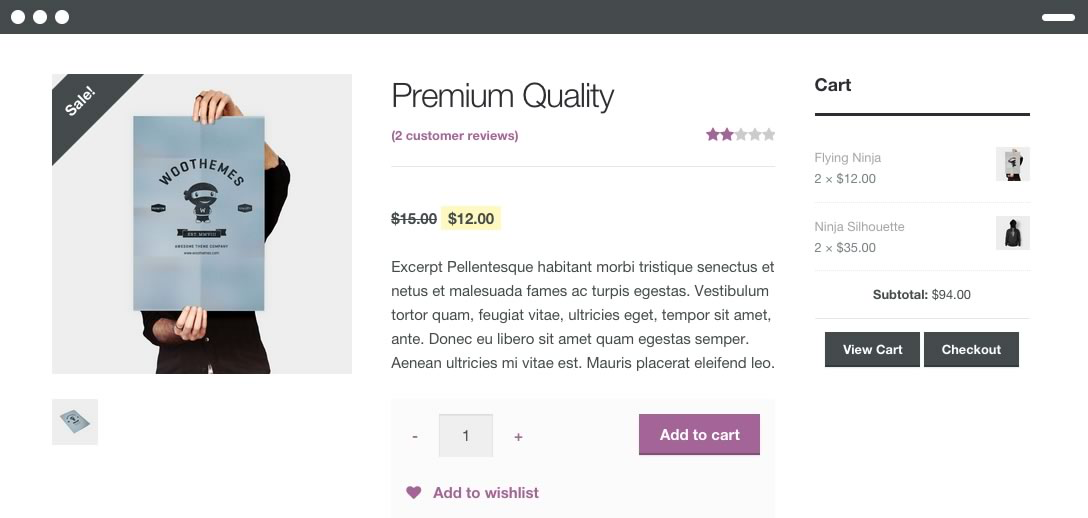
フィールドはさまざまな形を取ることができます。 箱のように見える場合があり、顧客はユニット数を手動で入力できます。 ドロップダウン メニューがあるセレクターの場合、顧客はオプションから必要な金額を選択できます。
Web 管理者は、数量フィールドを削除するなど、必要に応じて変更できます。
WooCommerce Quantity フィールドを削除する理由
多くの理由から、数量フィールドを廃止したいと考えています。
たとえば、デジタル絵画の委託などのサービスを販売している場合、数量フィールドを持つことは意味がありません。
または、顧客ごとに 1 個の製品を上限として数量限定で製品を販売している場合、数量フィールドは役に立ちません。 つまり、数量フィールドは、特定のショップや製品タイプでは機能しません。
これらは、人々が WooCommerce で数量フィールドを削除することを選択する最も一般的な理由の 2 つに過ぎません。 しかし、理由が何であれ、それを行う必要がある場合、これはあなたのためのガイドです.
Quantity WooCommerce フィールドを削除する方法
幸い、数量の WooCommerce フィールドを削除するのは難しくありません。 そのために使用できる方法はたくさんあります。
これは WooCommerce で最も迅速に数量を削除する方法です。
#1 プラグインを有効にする
WooCommerce テーマの数量フィールドを削除するためのプラグインがいくつかあります。 Advanced Product Quantity や WooCommerce の WPC Product Quantity などの特別なプラグインはチェックする価値があります。
どちらも、デフォルトのものと比較して、数量フィールドの外観と機能をより広範囲に制御できます。 プラグインの設定を少しいじると、Web サイトから数量フィールドを削除できるようになります。
#2 フックを使う
「フック」とは、特定の場所で別のコードと相互作用するコードです。 この場合、フックを使用して WooCommerce の数量フィールドのコーディングを変更しています。
コード スニペットなどのプラグインを使用して、WooCommerce テーマにカスタム コードをすばやく挿入できます。 セットアップと準備が整ったら、次のコードをコピーしてプラグインに貼り付けます。
function custom_remove_all_quantity_fields( $return, $product ) {return true;}
add_filter( 'woocommerce_is_sold_individually','custom_remove_all_quantity_fields', 10, 2 );このコードは、Web サイトのすべての製品の数量フィールドを即座に削除します。 そのため、ストアが独自のサービスや 1 回限りの購入の販売に特化している場合、このソリューションは最適です。
ただし、欠点は、一部の商品の数量フィールドのみを削除したい場合、この方法ではうまくいかないことです。 代わりに、リストの次のものを試してください。

#3 商品データメタボックスを活用する
この方法は、商品があまりない店舗に最適です。
WooCommerce管理パネルに移動します。 WordPress管理エリアにログインすることでアクセスできます。
数量フィールドを削除したい製品の 1 つをクリックします。 次に、 Product Dataメタボックスまで下にスクロールします。
サイドメニューから在庫を選択します。 ポップアップ ウィンドウに、個別に販売されたというタイトルのチェックボックスが表示されます。
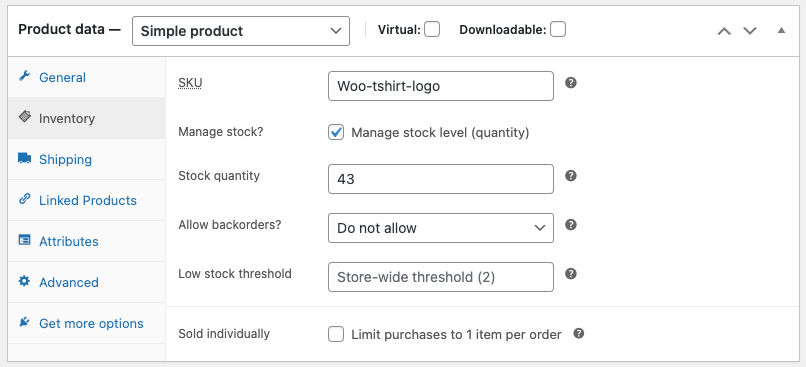
ボックスをチェックして、ほら! 商品のページから数量フィールドが削除されます。
数量フィールドを削除したいすべての商品について、このプロセスを繰り返します。 これには非常に長い時間がかかり、多くの商品を扱う大規模な店舗を所有している場合は面倒です. これが、この方法が Web 管理者に人気がない理由です。
ここで、WooCommerce のカートから数量を削除する最後の方法が登場します。
#4 カスタムコードを適用する
この方法では、数量フィールドを手動で消去するように WooCommerce のコーディングを変更します。 コーディングの仕方が分からなくても心配する必要はありません。 コード テンプレートを提供します。 それらをコピーして WooCommerce テーマに貼り付けるだけです。
基本的な WordPress コーディングの知識は、Web サイトのコア ファイルを安全にナビゲートして編集するために必要です。
さらに、ここではコア ファイルを扱っているため、ファイルを変更する前にサイトをバックアップすることを強くお勧めします。 そうすれば、何か問題が発生した場合でも、Web サイトを以前のバージョンに戻すことができます。
特定のタイプの製品で数量フィールドを非表示にする
特定のタイプの製品から数量フィールドのみを削除する場合は、このコードでfunctions.phpを変更します。
add_filter( 'woocommerce_is_sold_individually', 'cw_remove_quantity_fields');
function cw_remove_quantity_fields( $return, $product ) {
スイッチ ( $product->product_type ) :
ケース「グループ化」:
true を返します。
壊す;
ケース「外部」:
true を返します。
壊す;
ケース "変数":
true を返します。
壊す;
デフォルト:
true を返します。
壊す;
エンドスイッチ;
}すべての製品の数量フィールドを隠す
ウェブサイトのすべての商品から数量フィールドを削除したいですか? 次のコード行をfunctions.phpファイルに追加します。
function cw_remove_quantity_fields( $return, $product ) {
true を返します。
}
add_filter( 'woocommerce_is_sold_individually', 'cw_remove_quantity_fields', 10, 2 );専門家のように Quantity WooCommerce フィールドを削除してください!
WordPress と同様に、WooCommerce プラグインはその柔軟性により、売り手や企業に好まれています。 テーマのほぼすべての要素を変更できます。 お見せしたように、数量の WooCommerce フィールドを削除するのに数分しかかかりません!
この短いガイドがお役に立てば幸いです。 あなたの経験を共有したい場合は、下のコメントセクションでお気軽にお問い合わせください.
数量フィールド以外にも、削除できる WordPress 要素があります。 WordPress で「未分類」カテゴリを削除する方法と、WooCommerce で関連製品を削除する方法を確認してください。
